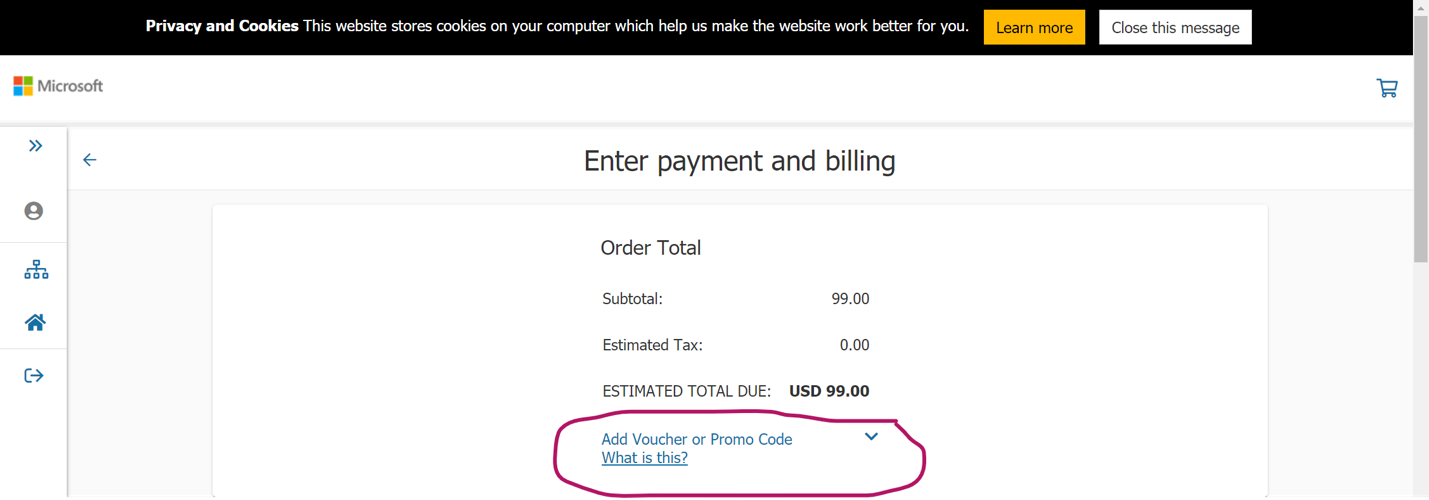Vouchers e resgate de descontos
Como resgatar um desconto de participante do evento ou funcionário
Inicie o processo de inscrição selecionando o botão "Agendar exame" em qualquer exame ou página de detalhes de certificações. Para obter instruções detalhadas sobre como se inscrever, visite: Inscrever-se e agendar um exame.
Entre no seu Perfil de Certificação da Microsoft existente ou crie um usando uma conta Microsoft.
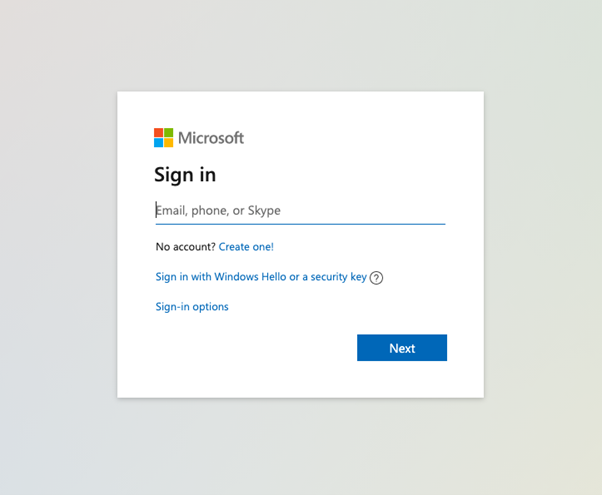
Depois de entrar, verifique se os detalhes no seu perfil de certificação estão corretos.

Pressione o botão "Avançar" (ou o botão "Enviar" durante a criação de um perfil) na parte inferior da página do perfil de certificação a fim de prosseguir para a página "Descontos no exame".
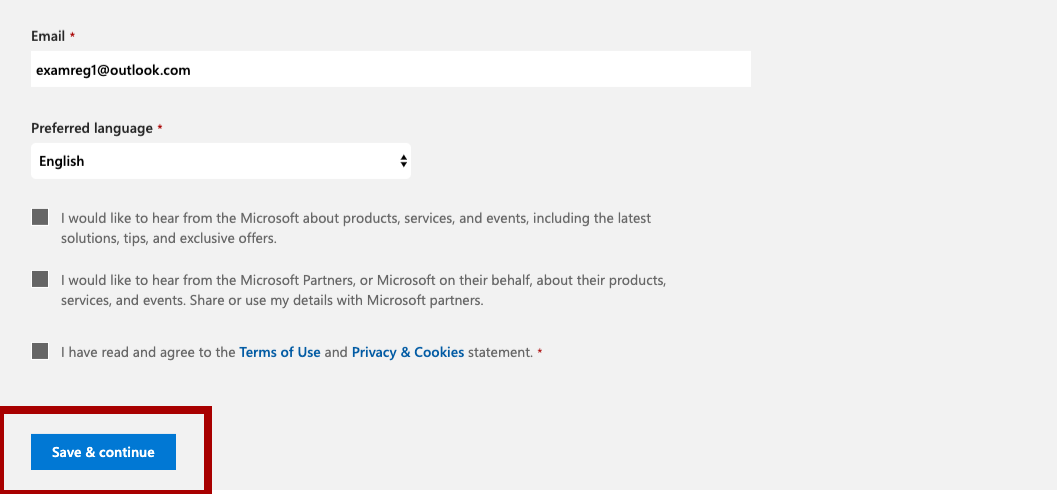
Na página "Descontos em exames", digite o email que você usou para se inscrever em um evento.
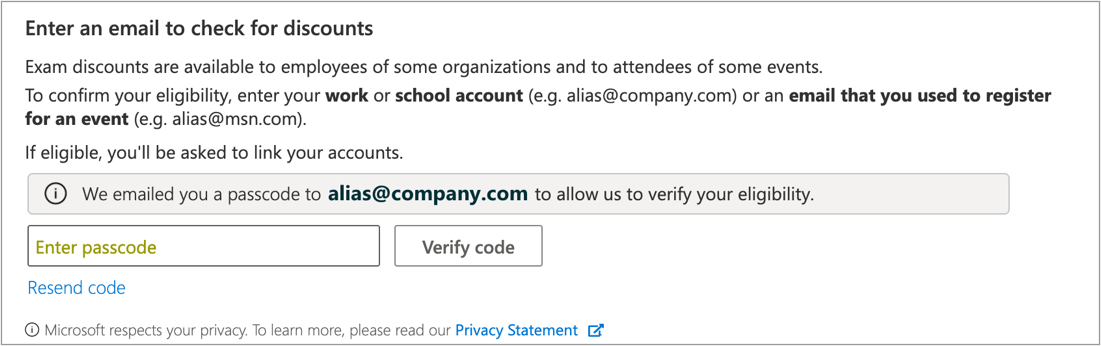
Se você tiver direito a um desconto no exame, receberá um e-mail de verificação no endereço informado. Você deve digitar a senha recebida no e-mail para continuar. Se você não receber um email, poderá solicitar que o código seja reenviado.
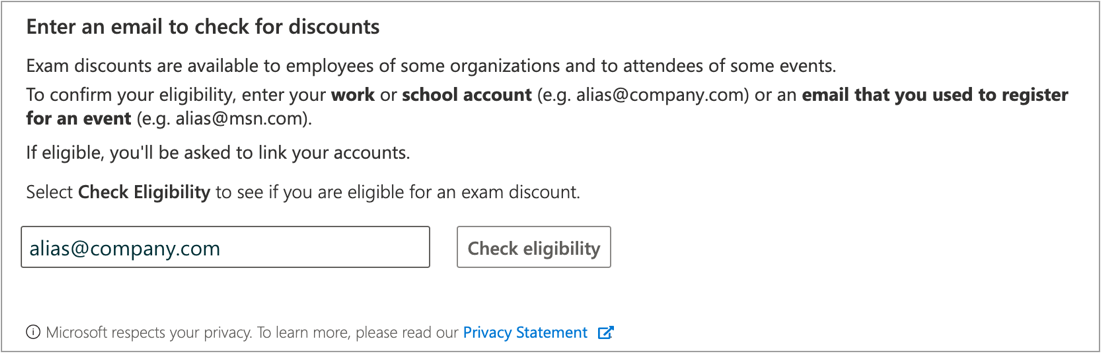
Depois de digitar a senha correta, você será solicitado a vincular suas contas. Você DEVE concordar em vincular suas contas para receber um desconto.
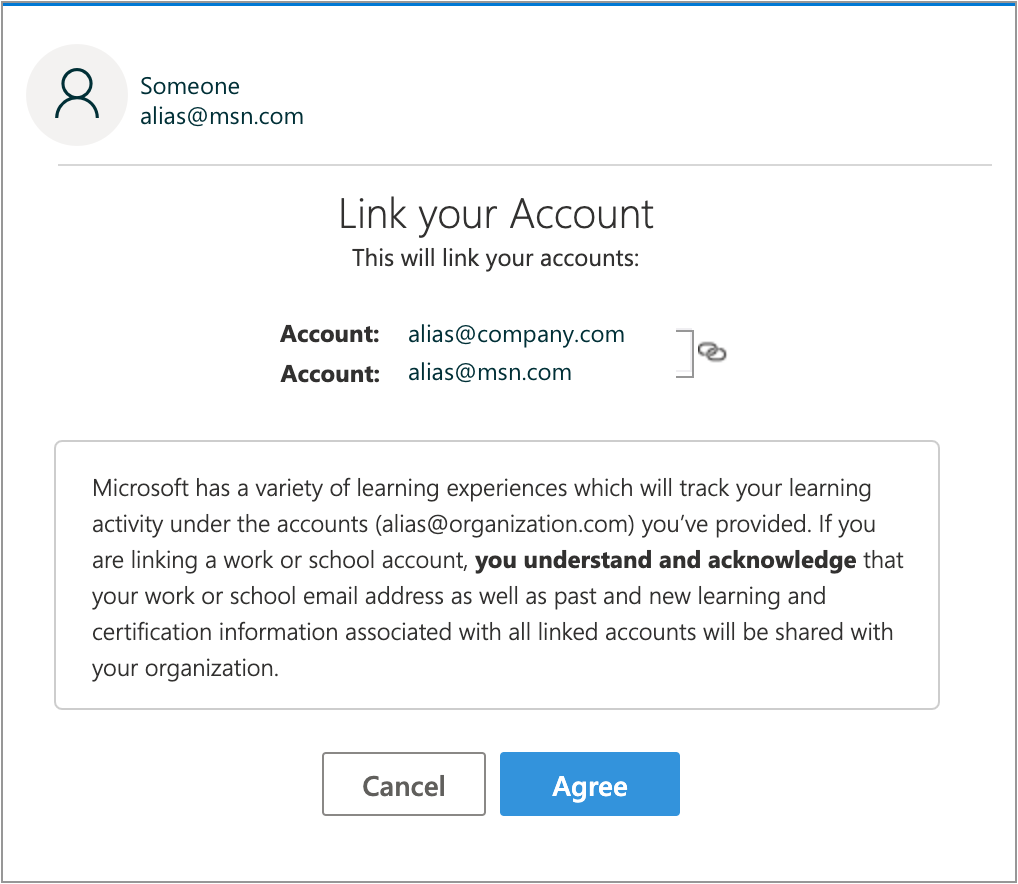
Na próxima vez que fizer login, se tiver direito a descontos nos exames em qualquer uma dessas contas, os descontos serão exibidos automaticamente. Para obter instruções sobre remover uma conta, visite: Gerenciar seu perfil de certificação.
Você verá um desconto mostrado na parte superior. Escolha o desconto que deseja utilizar e continue com a finalização da compra clicando no botão do exame agendado.
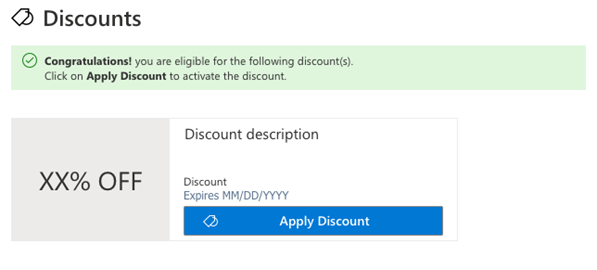
Siga as informações nas telas subsequentes e forneça os detalhes necessários para agendar seu exame. Durante o processo de finalização da compra, verifique se o desconto foi aplicado e envie o pedido.
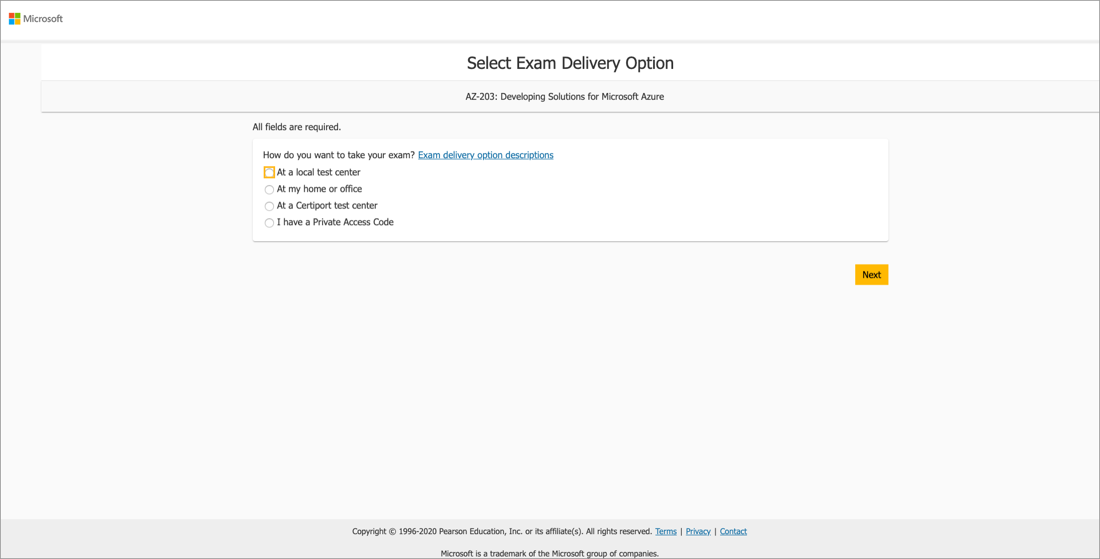
Como resgatar um voucher com a Pearson VUE
Para resgatar um voucher, você deve se inscrever e agendar seu exame na Pearson VUE usando o processo padrão. Para obter informações detalhadas sobre a inscrição, visite: Inscrever-se e agendar um exame.
Na tela onde você insere as informações de pagamento e cobrança, selecione “Adicionar voucher ou código promocional” e siga as instruções na tela para resgatar seu voucher.